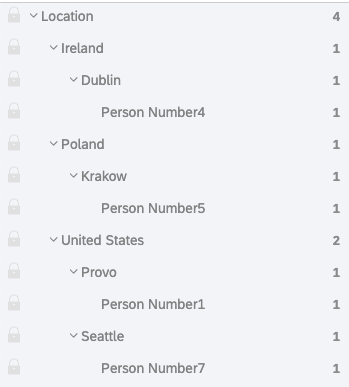回答のインポート (EX)
回答のインポートについて
データと分析]タブの[データのインポート]オプションを使用して、テストデータやサンプルデータをアップロードしたり、外部で収集したデータをアップロードすることができます。
回答:このページは、回答データを従業員エクスペリエンスプロジェクトにインポートするためのものです。
- 履歴ソースをダッシュボードにマッピングする目的で回答データをインポートする場合は、履歴データのアップロードも確認してください。
- 匿名回答をインポートする場合は、匿名回答のインポートのセクションを参照してください。
- 参加者リストのインポート方法については、参加者の追加サポートページをご覧ください。
ランプの準備とデータのインポート
データファイルがインポート可能な状態であることを確認する必要があります。データはクアルトリクスが理解できる形式である必要があり、データをインポートするアンケートの形式と内容に正確に一致する必要があります。
テンプレートファイルの取得
- データと分析タブに移動します。
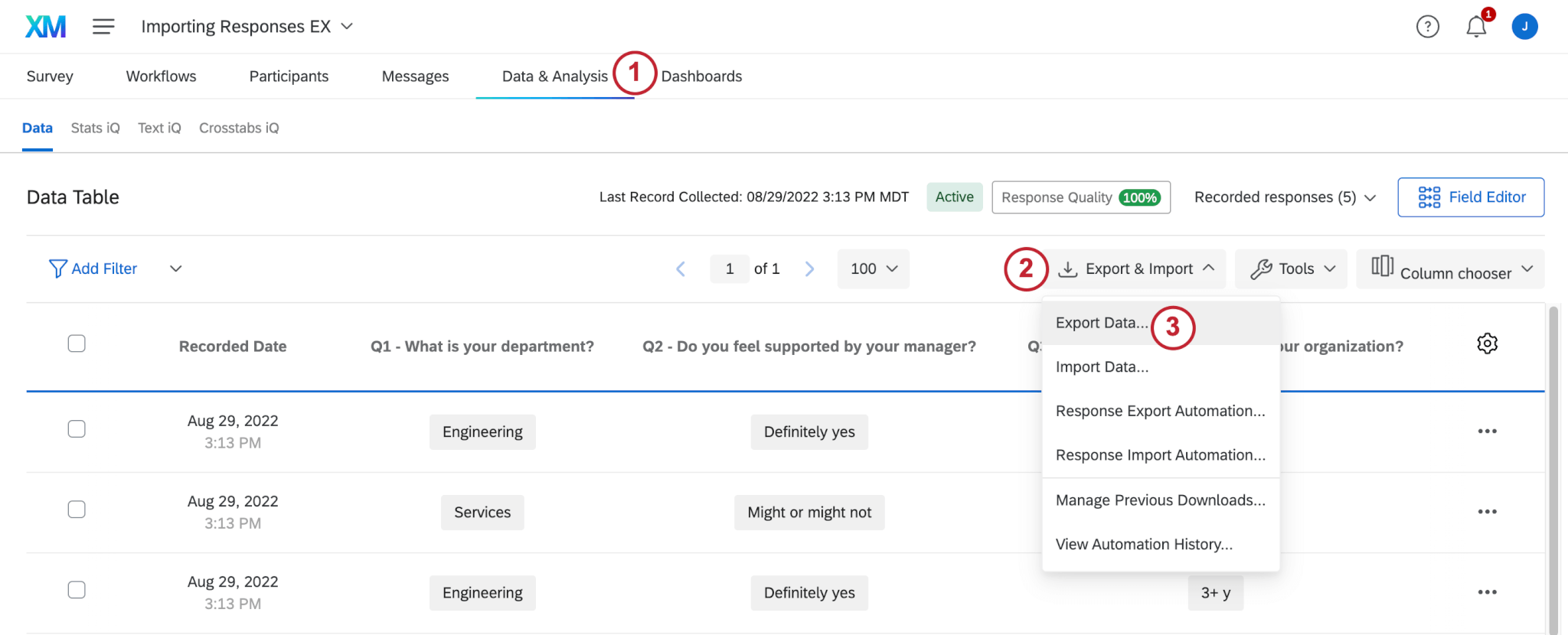
- エクスポート&インポートをクリックする。
- [データをエクスポート]を選択します。
- CSVまたはTSVが選択されていることを確認してください。
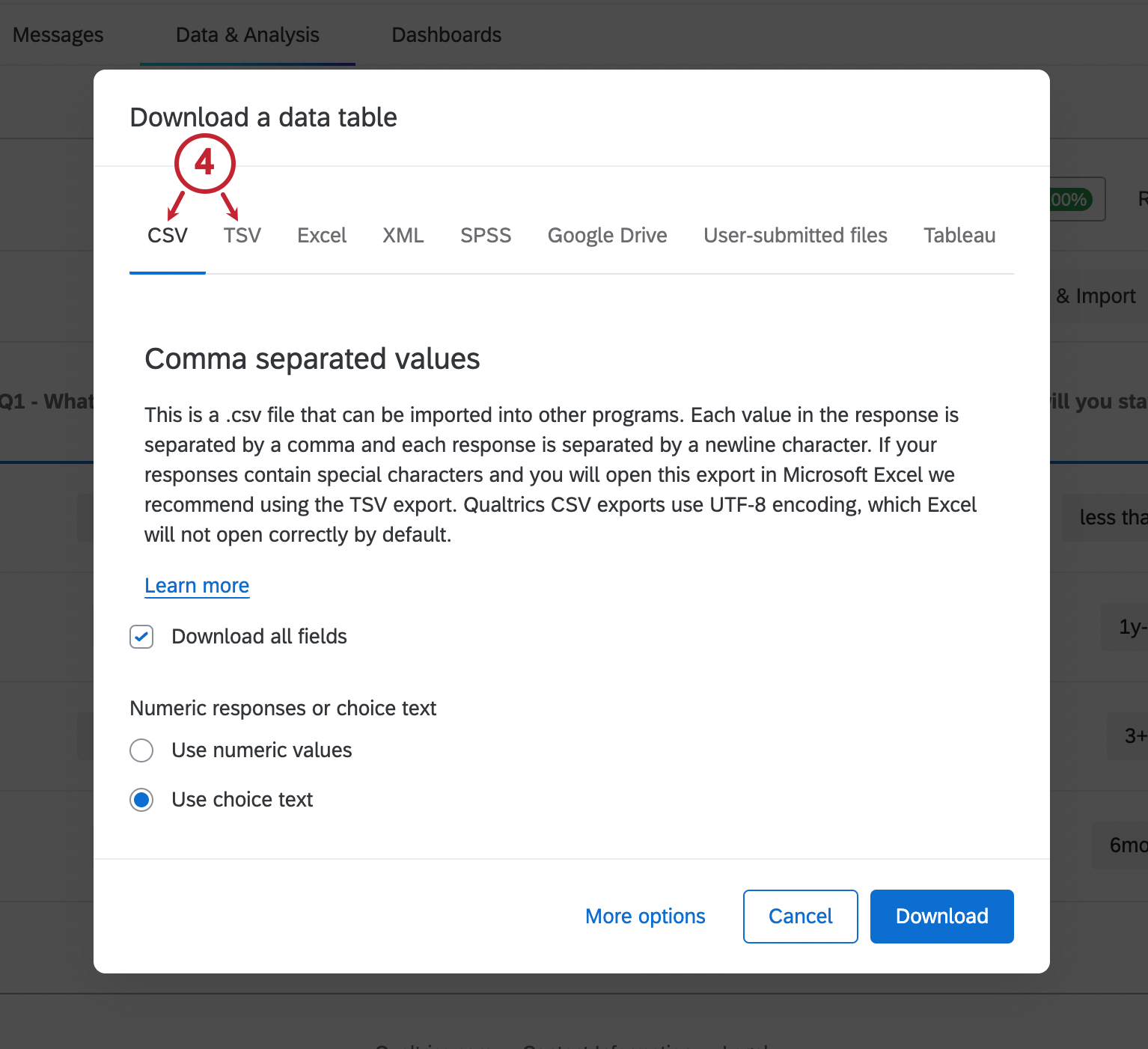
- [ダウンロード]をクリックします。
ファイル要件
インポートを機能させるためには、データファイルに、回答元の参加者を識別する特別な列が必要です。エクスポートしたファイルには、参加者の 固有識別子の列があることにお気づきでしょう。その名の通り、アンケートの回答を適切な従業員とペアリングするためには、この列に各回答者に固有の識別子を含める必要があります。
このカラムをインクルージョンすることで、インポート時にメタデータを含める必要がなくなる。インポータは参加者の一意な識別子を認識し、適切な参加者メタデータを回答に関連付ける。このファイルに含めようとしたメタデータ(マネージャーID、場所、部署、参加者のEメール、親ユニットなど)は無視されます。 – は無視されます。代わりに、参加者のメタデータはすべて従業員ディレクトリのエントリからインポートされます。
ファイルは必ずCSV、TSV、TXT形式で保存してください。インポーターは、Excelで読み込めるファイルであっても、それ以外のファイル形式を読み込むことはできません。
最大ファイルサイズは100MBです。
回答のインポート
- [データと分析]タブに移動します。
![データと分析]タブの[エクスポート]と[インポート]ドロップダウンから[データをインポート]オプションを選択します。](https://www.qualtrics.com/m/assets/support/wp-content/uploads//2017/09/import-data-ex.png)
- エクスポート&インポートをクリックする。
- データのインポートを選択する。
- Choose fileをクリックし、アップロードするファイルを選択します。CSVまたはTSV形式である。ファイルを選択したら、区切り文字も設定できます。これは通常、CSVの場合はカンマ、TSVの場合はタブである。
![回答データのアップロード] メニューと [参照] ボタン](https://www.qualtrics.com/m/assets/support/wp-content/uploads//2017/09/upload-response-data.png)
- アップロードをクリックします。
- このウィンドウでは、フィールドに正しく取り込まれているかどうかを確認し、異なる値を割り当てることができます。このプロセスの詳細については、アンケート調査のサポートページのインポートの設定を参照してください。
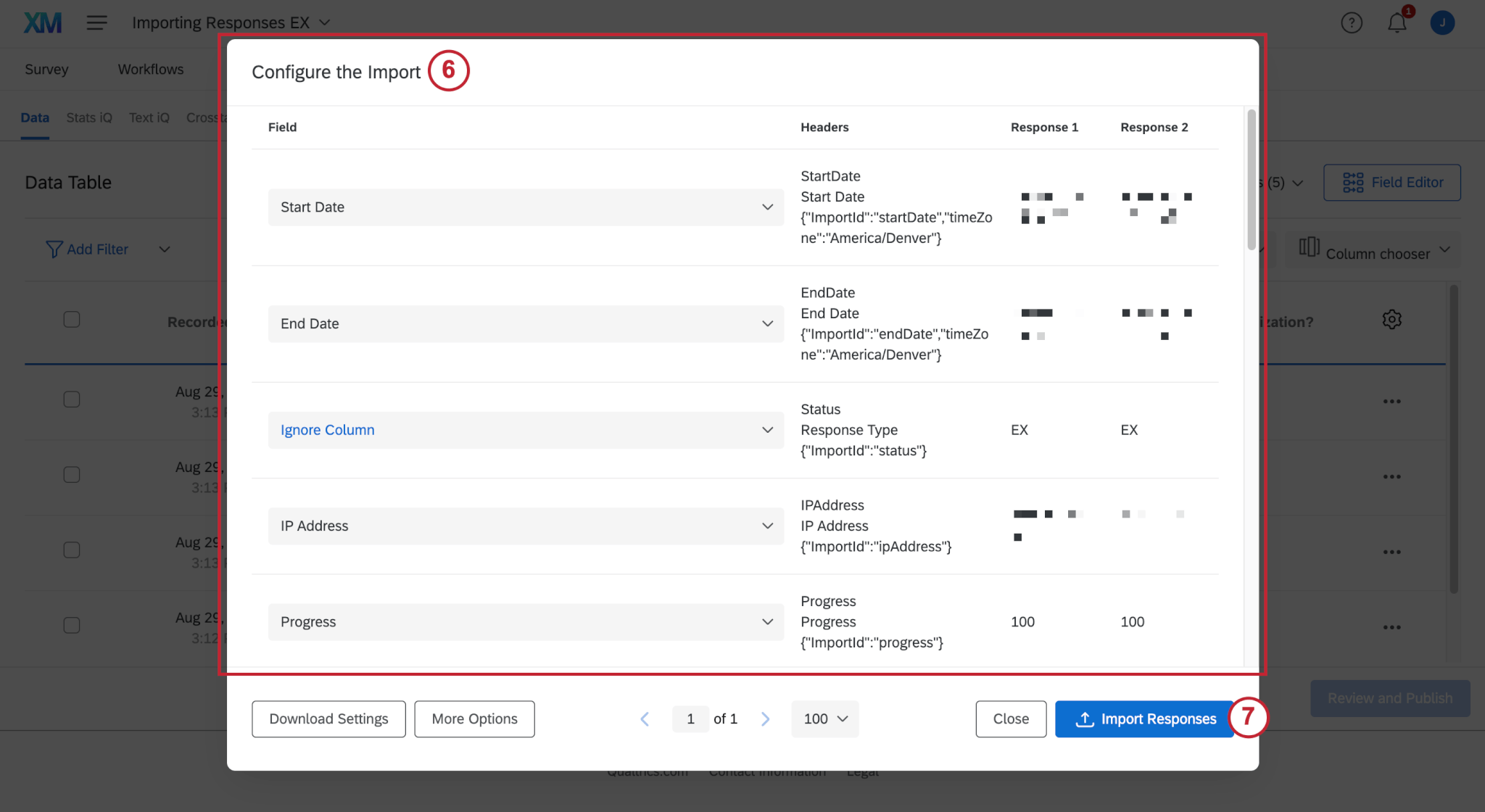
- 回答のインポートをクリックします。
階層に接続された匿名回答のインポート
クアルトリクス以外で収集した匿名の回答を、Engageプロジェクトにインポートすることができます。これらの回答は、Engageプロジェクトの階層内の特定のユニットにリンクすることもできます。
匿名回答は回答率にカウントされません。匿名の回答は、一意の識別子が有効になっているブランドの ENGAGE プロジェクトにのみインポートできます。
- ENGAGE プロジェクトを作成します。
- 参加者を追加し、階層を作成する。この階層に、匿名回答をインポートする各ユニットが含まれていることを確認します。
注意 その階層にリンクされている匿名回答をアップロードする前に、階層を作成する必要があります。匿名の参加者が多数いるプロジェクトでは、組織階層の特定ユニットIDに基づく親子階層を作成するか、レベルベースの階層を作成することをお勧めします。
- 階層の単位をエクスポートします。これは、匿名回答に階層ユニットIDを割り当てる際の参照となる。
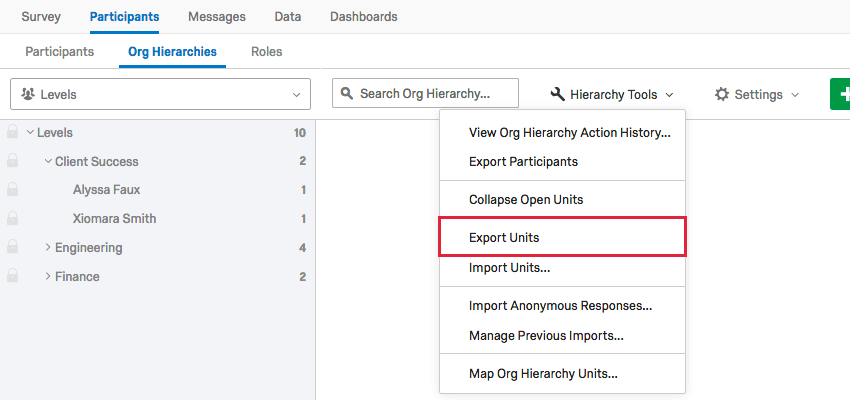
- データと分析に進み、エンゲージメント・プロジェクトのデータをエクスポートしてください。このファイルは、ステップ 3 のファイルではなく、アップロードする回答を準備するテンプレートファイルになります。
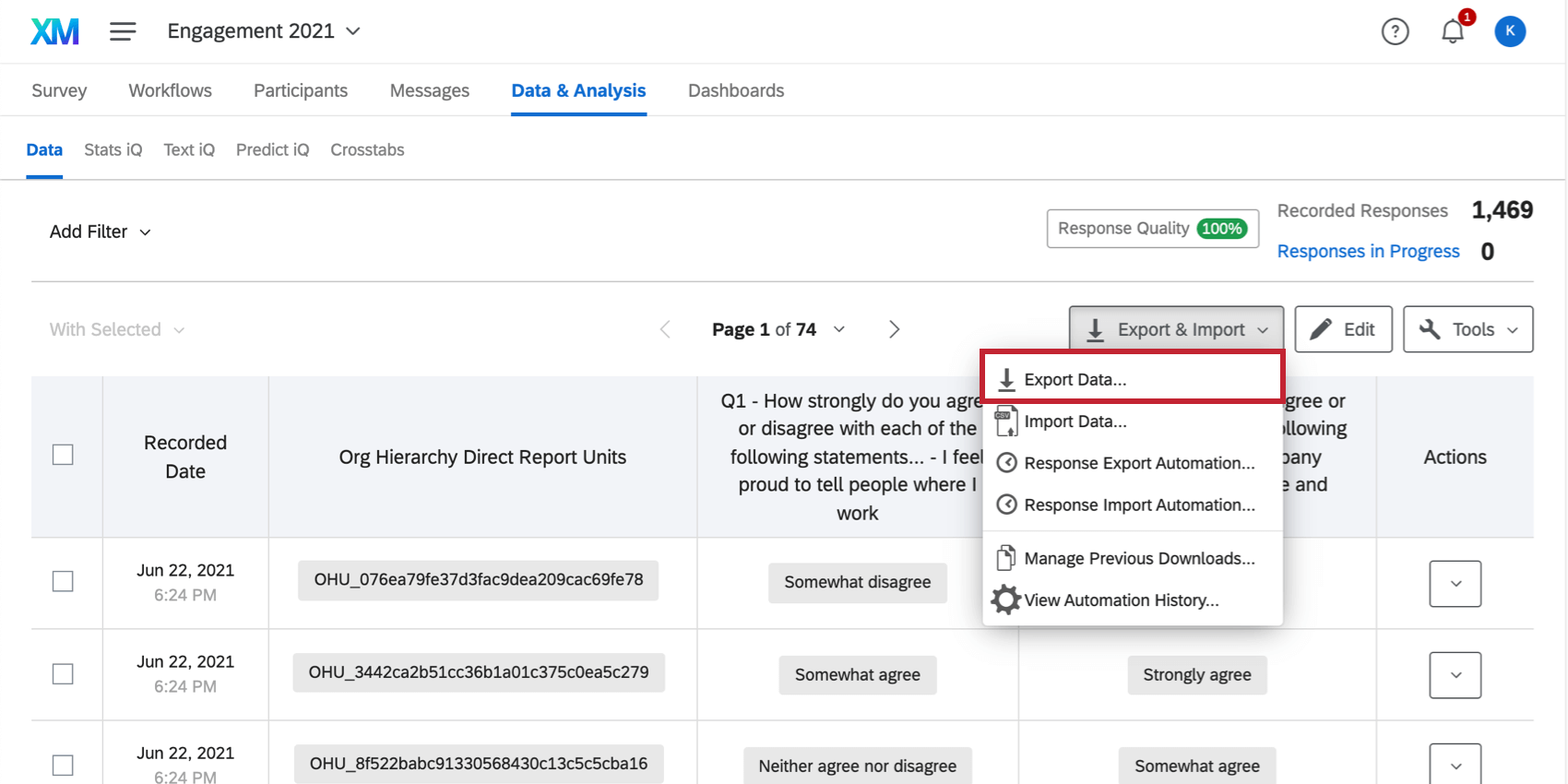
- Data & Analysisからダウンロードしたファイルに “組織階層の特定ユニット “というカラムがあることを確認してください。この名前は2行目に表示され、1行目には階層名が表示される。
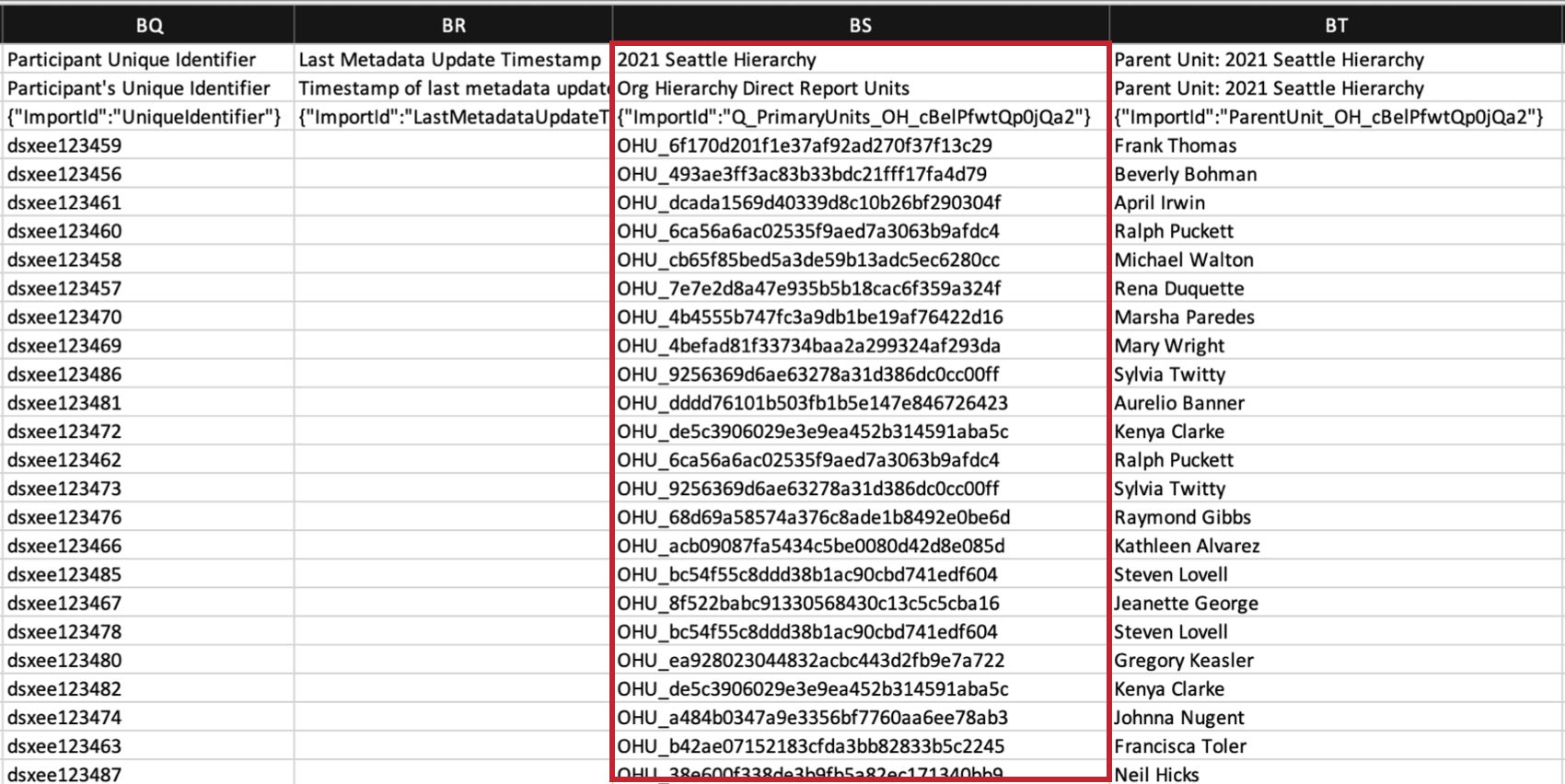 Qtip:このコラムが見当たらない?新しいメタデータで回答を更新し、データと分析からファイルをエクスポートするだけです。
Qtip:このコラムが見当たらない?新しいメタデータで回答を更新し、データと分析からファイルをエクスポートするだけです。 - 組織階層の直属の特定ユニット」列に、内部IDを入力して参加者のユニットを特定します。これはOHU_XXXXXXXXのスタイルになる。ユニットのIDがわからない場合は、ステップ3のファイルを参考にしてください。
Qtip:親ユニットのIDではなく、ユニットIDを使用してください。
- ファイルの最初の3行は残しておくこと。これがヘッダーとなる。ヘッダーの後のファイルの各行は、1つの匿名応答に対応している。各回答者の回答をデータの対応する列に追加する。
- 各回答者の組織階層の直属の特定ユニットを記入しますが、参加者の固有識別子の欄は空欄にしてください。
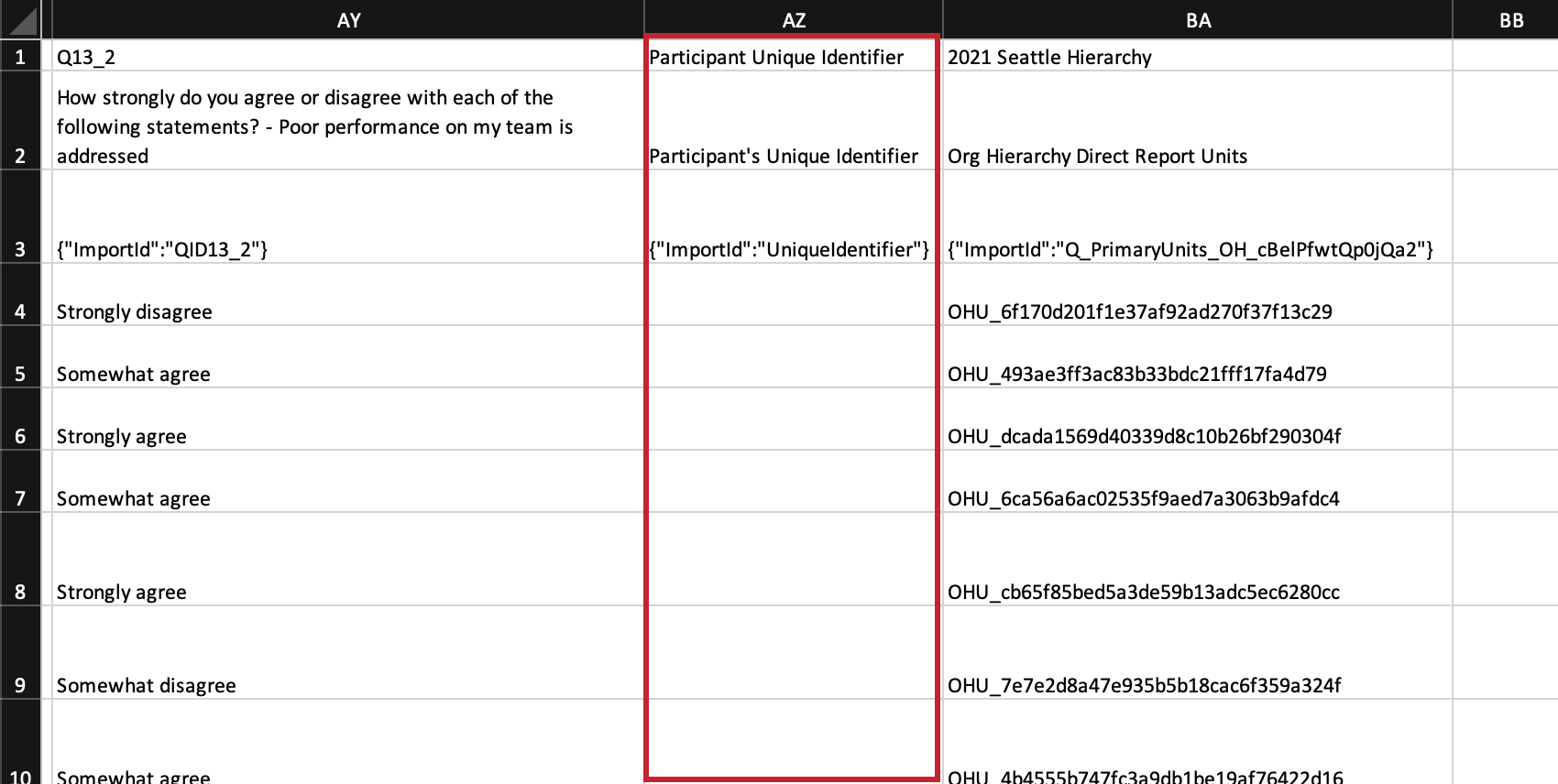 Qtip:インポーターの動作は、一意識別子か組織階層の特定ユニットを参照します。一意識別子が値を持つ場合、組織階層の特定ユニットIDは無視される。
Qtip:インポーターの動作は、一意識別子か組織階層の特定ユニットを参照します。一意識別子が値を持つ場合、組織階層の特定ユニットIDは無視される。 - メタデータのカラムは除外できる。メタデータの変更は無視される。
- 編集が終わったら、ファイルを保存します。CSV、TSV、TXT形式のみ使用できます。CSVファイルはUTF-8エンコードされている必要があります。
- エンゲージメント・プロジェクトの「データと分析」タブを開きます。
- ファイルをインポートする。
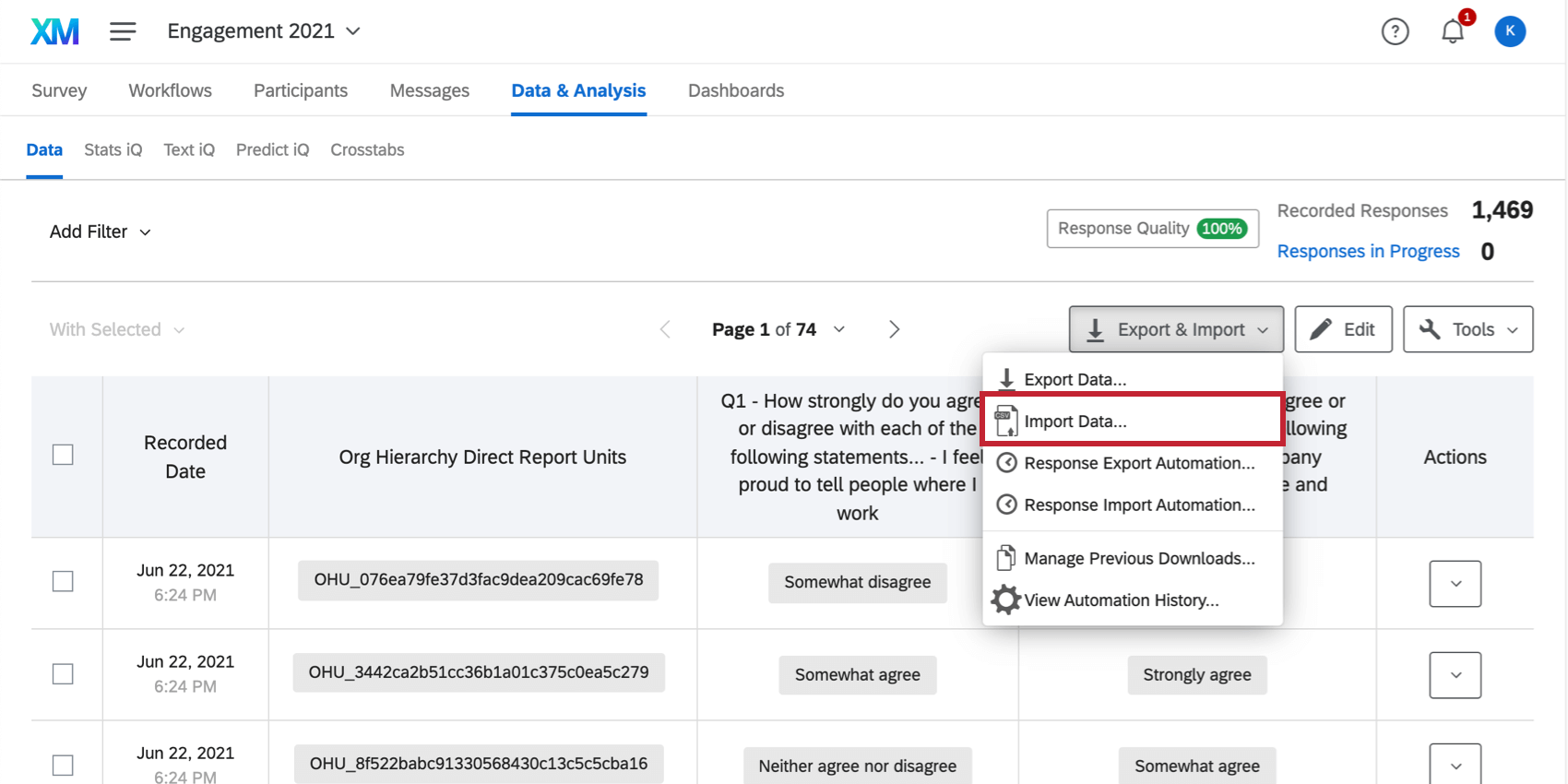
完全な匿名の回答のインポート
クアルトリクス以外で収集した匿名の回答をプロジェクトにインポートすることができます。匿名回答は回答率にカウントされません。
匿名回答をライフサイクルプロジェクト、アドホック従業員リサーチプロジェクト、または階層のないエンゲージメントプロジェクトにインポートするには、通常の手順に従ってデータをインポートします。唯一の違いは、ファイルを作成する際、「参加者固有識別子」欄を空欄にしておくことです。